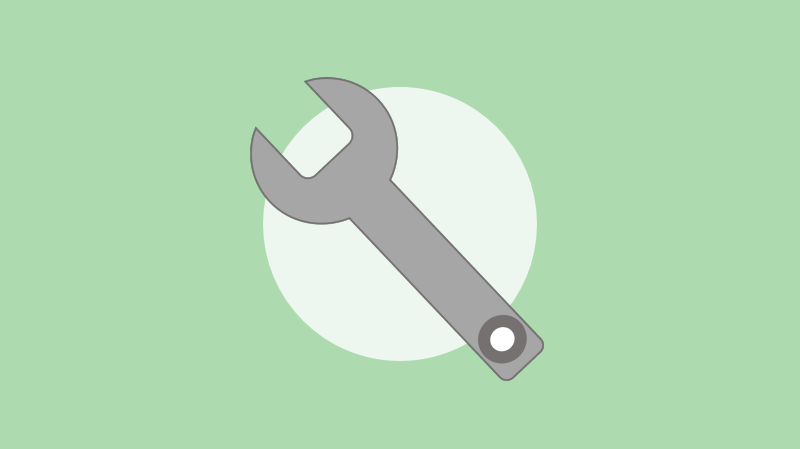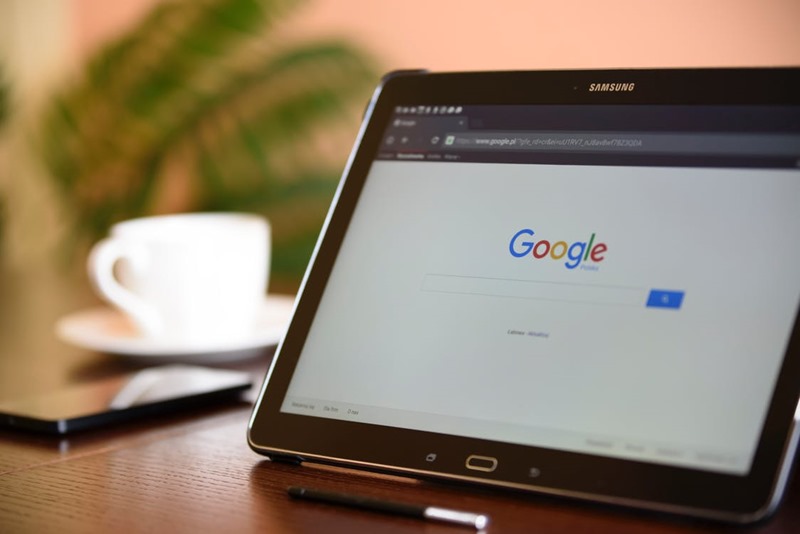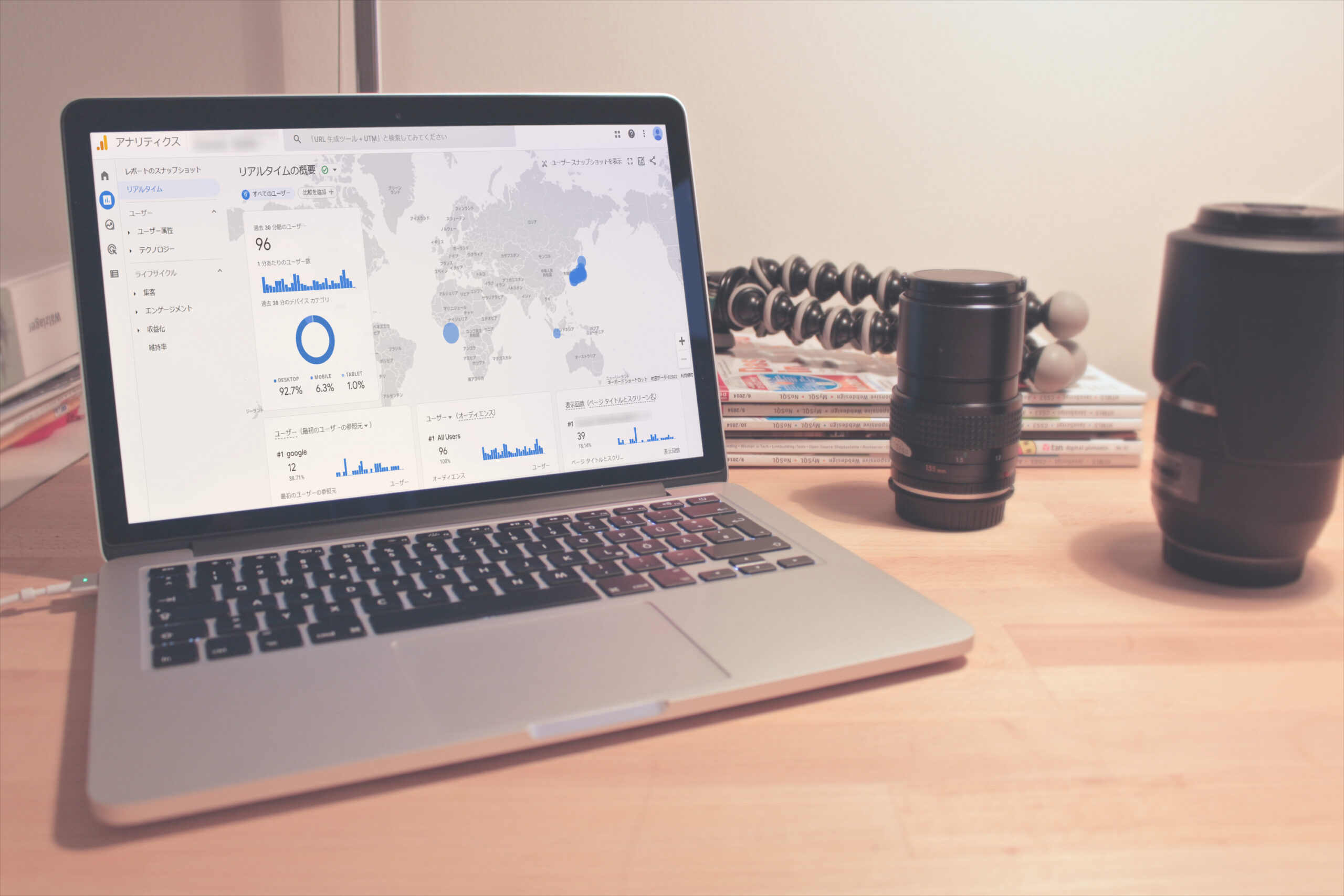こちらは本サイトの別館として開設したサイトです。エックスサーバー
![]() で、今まで1個だった無料ドメインの特典が、2023年7月、2つに増えたことを踏まえて開設することにしました。
で、今まで1個だった無料ドメインの特典が、2023年7月、2つに増えたことを踏まえて開設することにしました。
サイト開設が未体験だった1個目の頃とは違い、ある程度の「やるべきこと」がわかっている今回は、計画的にサクサクと進んでいく作業が楽しくて仕方ないです。(あ、記事はまだ少なめ…)
1個目の時は、できることとできないことの区別もつかず、後になれば必要なかったなぁ~と思うプラグインをドカドカとインストールして、それがサーバーの負担になるなんて考えもしませんでした。
「家は3回建てろ」というけど、サイト運営もまさにそれ、って感じです。
設定関連の流れ
- 初日レンタルサーバー&ドメイン取得
- 初日WordPressインストール & テーマ「Cocoon」有効化
- 初日~2日サイト初期設定(デザインカスタマイズ等)
- 2日目以降サイトをSSL化
レンタルサーバーの無料特典
- 2日目以降記事作成
- 4記事作成後アフィリエイト登録
まずは審査の無いASPから登録してみた。
- 楽天アフィリエイト
- A8.net

- 4記事作成後サイトのアクセス解析設定
- Google Search Console 登録& Cocoon 設定
- Google Analytics 登録& Cocoon 設定
- 10記事作成後アフィリエイト登録
各種設定
SSL設定
SSL(Secure Socket Layer)は、データのやりとりを暗号化する仕組みです。
SSL化されているサイトかどうかは、URLの部分が「http」か「https」で始まるかの違いでわかります。「s」がついているほうがSSL化されています。また、アドレスの前に鍵のマークが付きます。
以前はクレジットカードの番号などを入力するサイトで使われていましたが、今では個人サイトといえどもSSL化されていないサイトは検索ツールに敬遠されるようです。
レンタルサーバーにもSSL化が手軽にできるサービスが付加されることが増えていますが、有料か無料かは使っているレンタルサーバーによって異なるので確認が必要です。
エックスサーバー
![]() ではSSL設定が無料特典になっています。
ではSSL設定が無料特典になっています。
プラグイン
削除したもの
- Hello Dolly
- WordPress をインストールすると、最初からインストールされているプラグインが「Hello Dolly」です。伝説のトランペット奏者、アームストロングの曲名から名前を取ったという、WordPress公式にとっては特別なプラグインなんだそうです。
- かといってサイト運営に必要か? というとそうでもなく、運営に潤いを与える役目を担っているだけのようなので、それが必要な人には必要で、そうでもない人には…。
追加したもの
- Contact Form 7
- お問い合わせフォームを作成するプラグインです。Cocoon公式推奨
- 日本語対応で使いやすい上に、かなり細かく設定ができます。
- WP Multibyte Patch
- 英語圏で作られた WordPress を日本語環境で正しく動作させるために必要となる機能を網羅しているプラグインです。Cocoon公式推奨
- SiteGuard WP Plugin
- 不正ログインを防ぐための二段階認証の設定などができる、セキュリティ関連のプラグインです。Cocoon公式推奨
- Regenerate Thumbnails
- サイト上の画像をテーマ(プラグイン)の設定に合わせて一括再生成するプラグインです。Cocoon公式推奨
アクセス解析用ツール
サイトを運営していく上で、客観的なデータがあると便利ですよね。Google Search Console と Google Analytics は、そうしたデータを収集してくれる便利なツールです。
どちらもSEO対策には欠かせないポピュラーな無料のツールです。
といっても開設間もないサイトに集まるデータは本当に「無」と言っても過言ではないほど静かです。ある程度の記事数が増えて期間も経過すれば、それなりにデータが動いてくるので、半年くらいは寝かせる覚悟で、サイトを開設したら早めに導入しておくのがおすすめです。
Google Search Console 登録
「Google Search Console(グーグル・サーチ・コンソール)」というのは、検索サイトを経由して自分のサイトに訪れた人が、どんなキーワードを使って検索したかをデータ化してくれるツールです。
Cocoonへの設定方法は、以下を参照しました。
サイトマップ設定
Google Search Console を有効的に活用するには、サイトマップの登録が欠かせません。
サイトマップと言っても役割の異なるサイトマップが2種類あって、
- サイト訪問者を迷子にさせないように案内するサイトマップ(HTML形式)
- 検索ツールにサイトの構造を伝えるサイトマップ(XML形式)
の違いがあります。
Google Search Console に登録するサイトマップは、XML形式のほうになります。
サイトマップ作成用のプラグインを使っている人が多いようですが、大きなサイトではないのでWordPress標準のサイトマップを使うことにしました。
この場合、Google Search Console の管理画面で、サイトマップの次のアドレスを追加します。
/wp-sitemap.xml
ところが「サイトマップを読み込ませんでした」の表示が…
少し間をおいて試す予定です。
(追記)初回には読み込めなかったサイトマップが、3日後にはステータスが「成功しました」の表示に変わりました。
ちなみにユーザー向けサイトマップは、テーマにCocoonを使っている場合はショートコードで作成可能です。詳細はコチラへ
Google Analytics 登録
Google Analyticsは、Googleが無料で提供するWebページのアクセス解析サービスです。
サイトへのアクセス数や、流入経路などがわかります。
Cocoon への設定方法は、以下を参照しました。